在WPS文字中输入五边形图形的方法
WPS文字是一款办公软件,该软件在文字编辑和输入方面是非常强大的,我们在使用该软件制作文本时,常常需要输入一些特殊符号和形状,下面我们就来看看使用该软件如何输入五边形的吧。
步骤:
1、打开WPS文字这款软件,进入WPS文字的操作界面,如图所示:
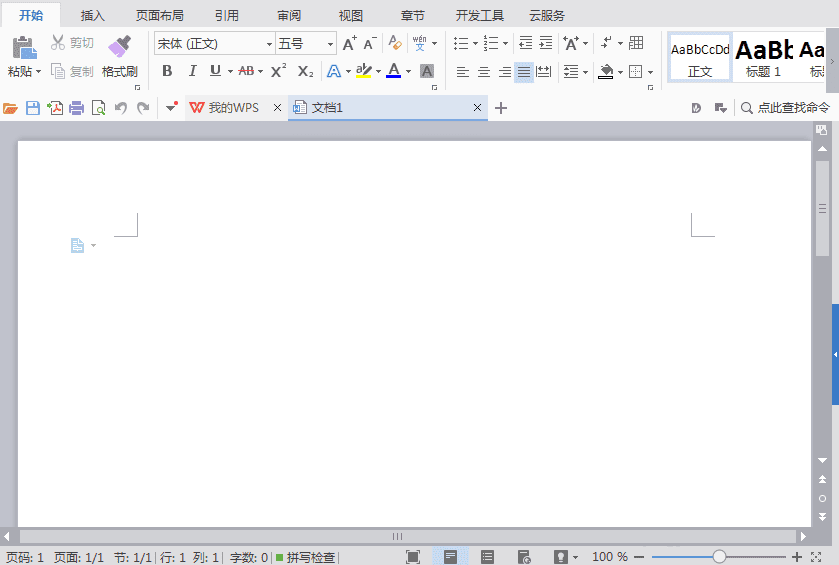
2、在该界面内找到插入选项,如图所示:
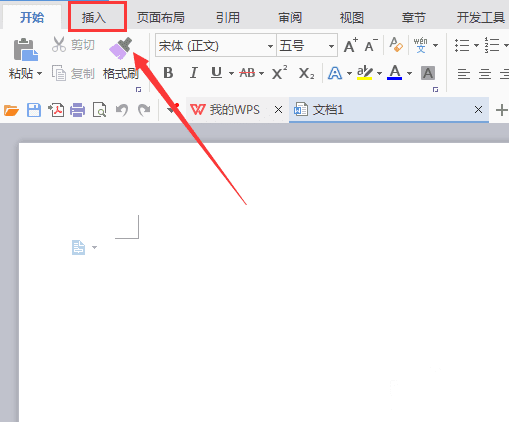
3、点击插入选项,在其编辑工具区里找到形状选项,如图所示:
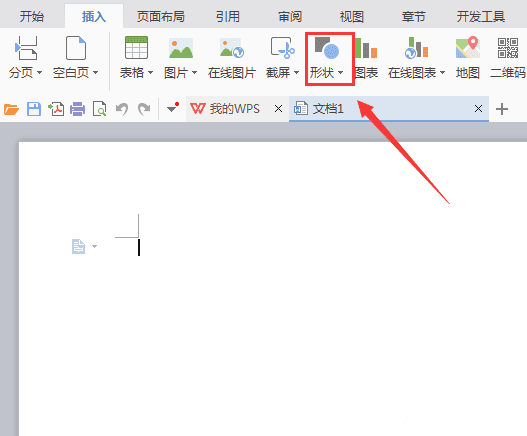
4、点击形状选项,在其子级菜单那里找到基本形状选项,如图所示:
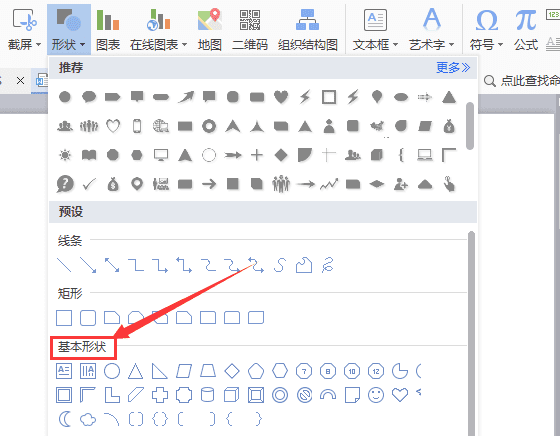
5、在基本形状选项内找到正五边形选项,如图所示:
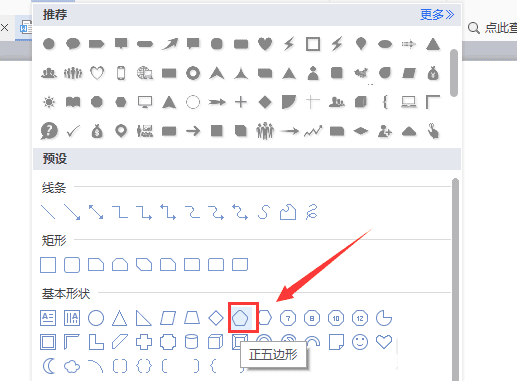
6、点击我们选择的选项,在编辑输入区里拖拽鼠标左键就得到了我们需要的形状,如图所示:
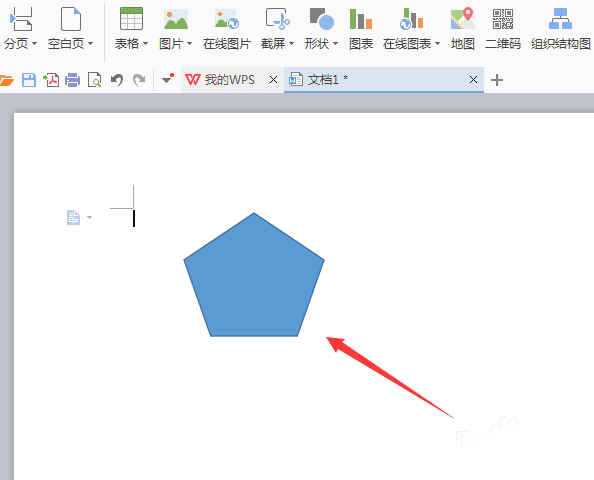
以上就是WPS文字中简单输入五边形图形方法介绍,操作很简单的,大家学会了吗?希望这篇文章能对大家有所帮助!
本文地址:http://www.45fan.com/dnjc/92448.html
